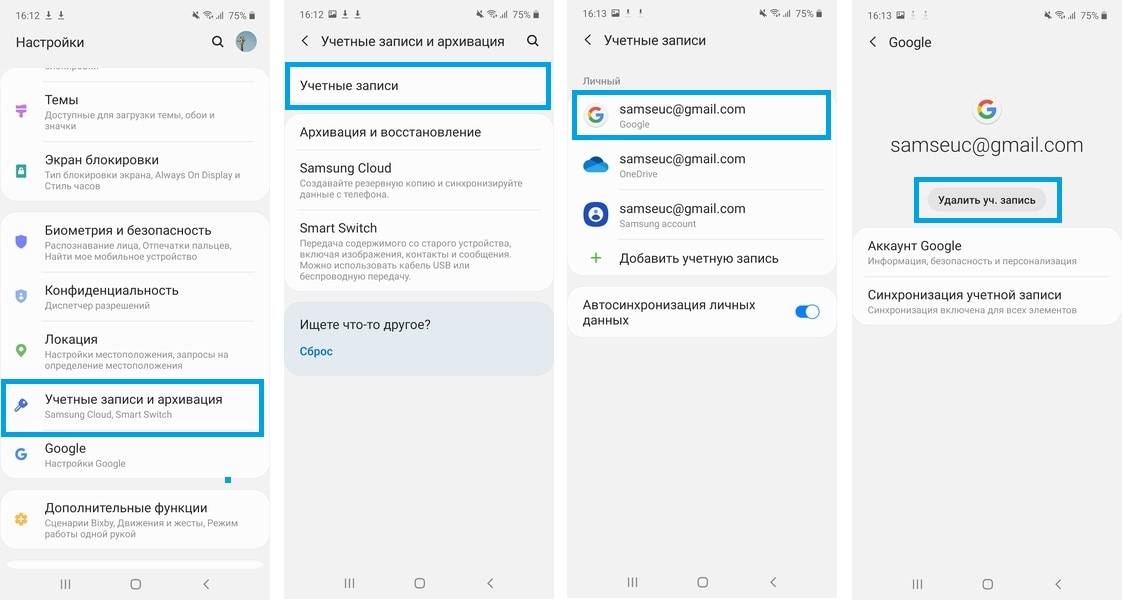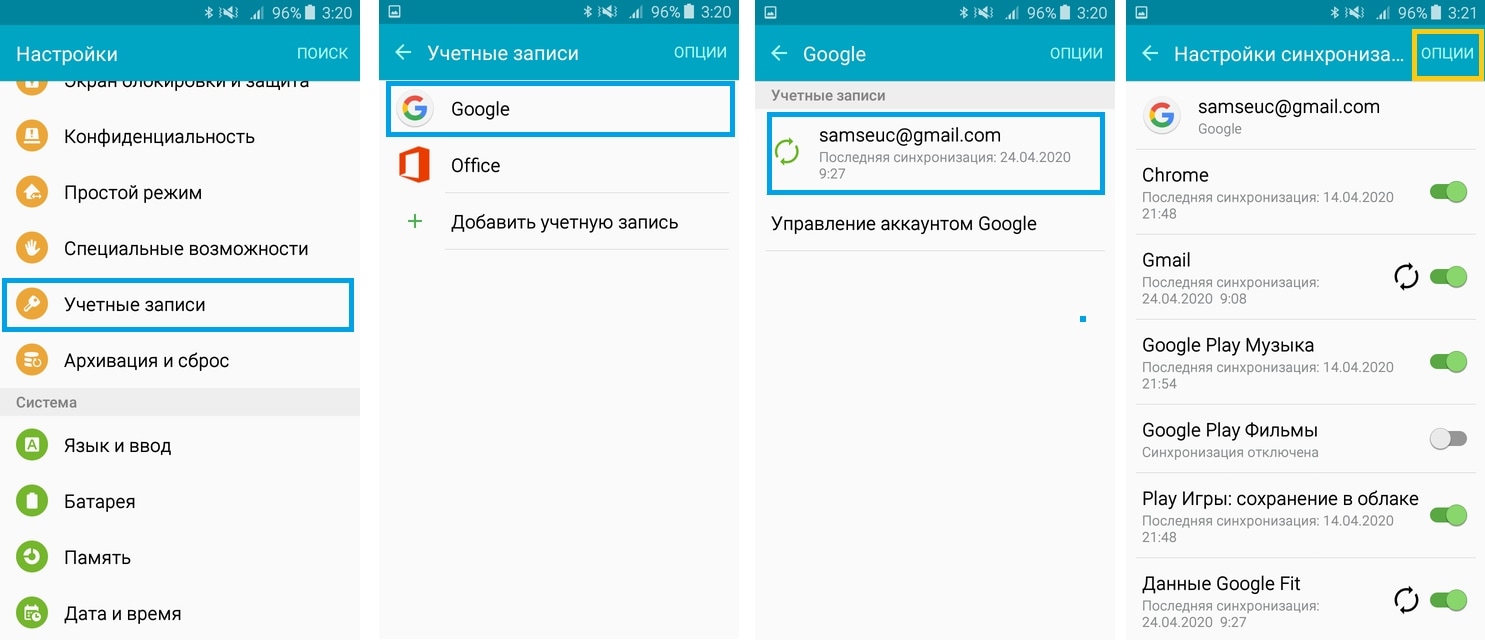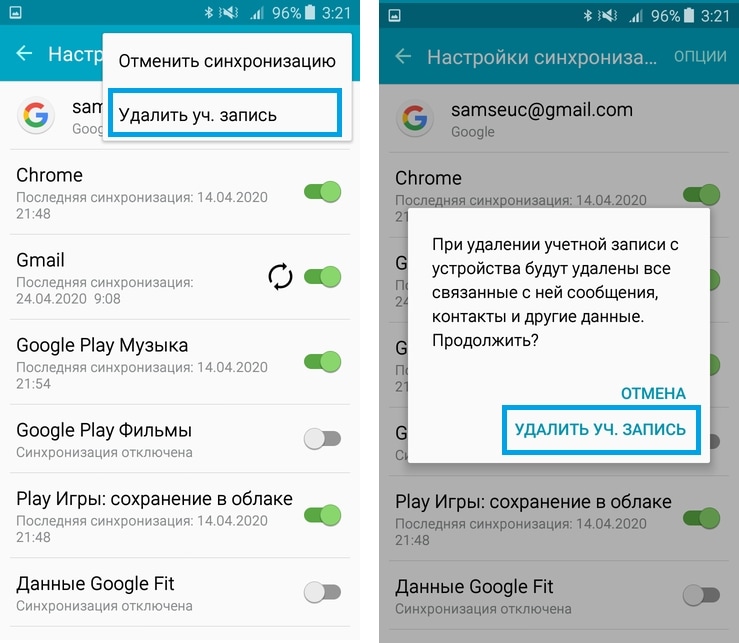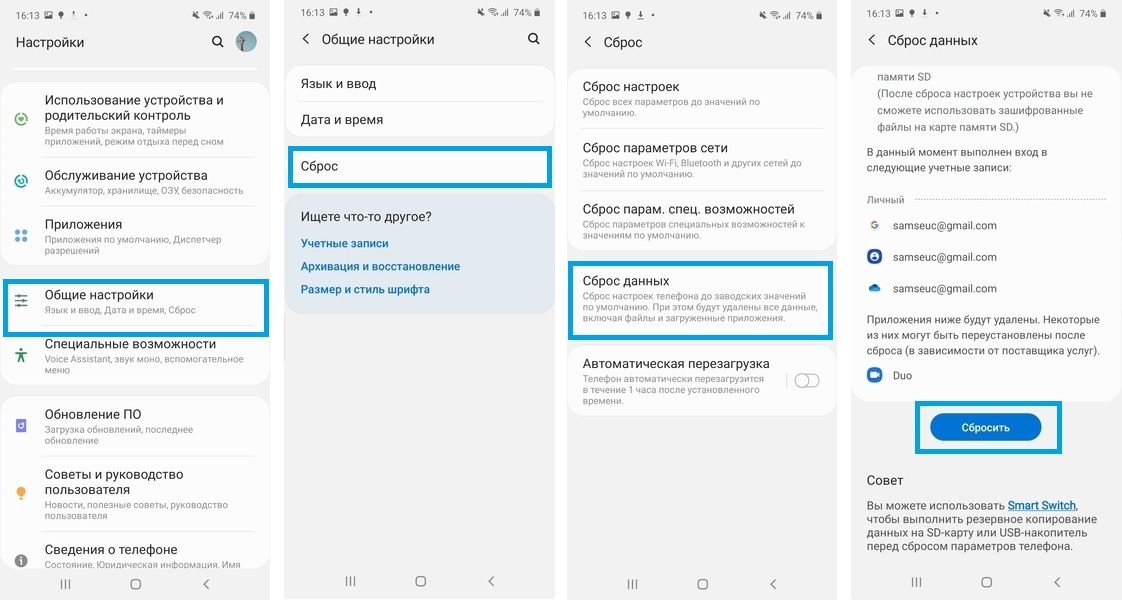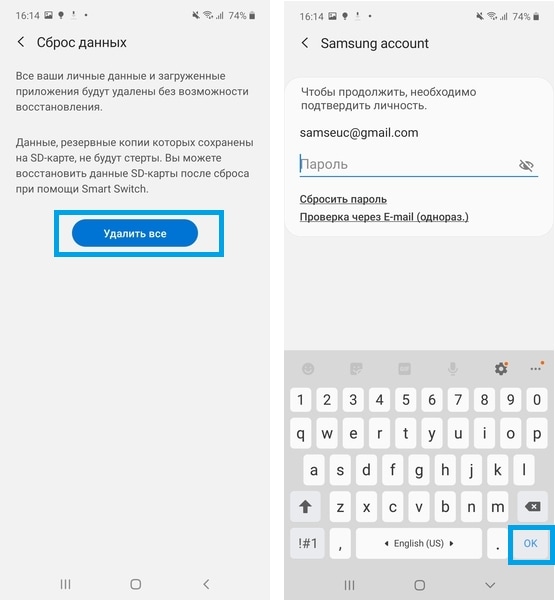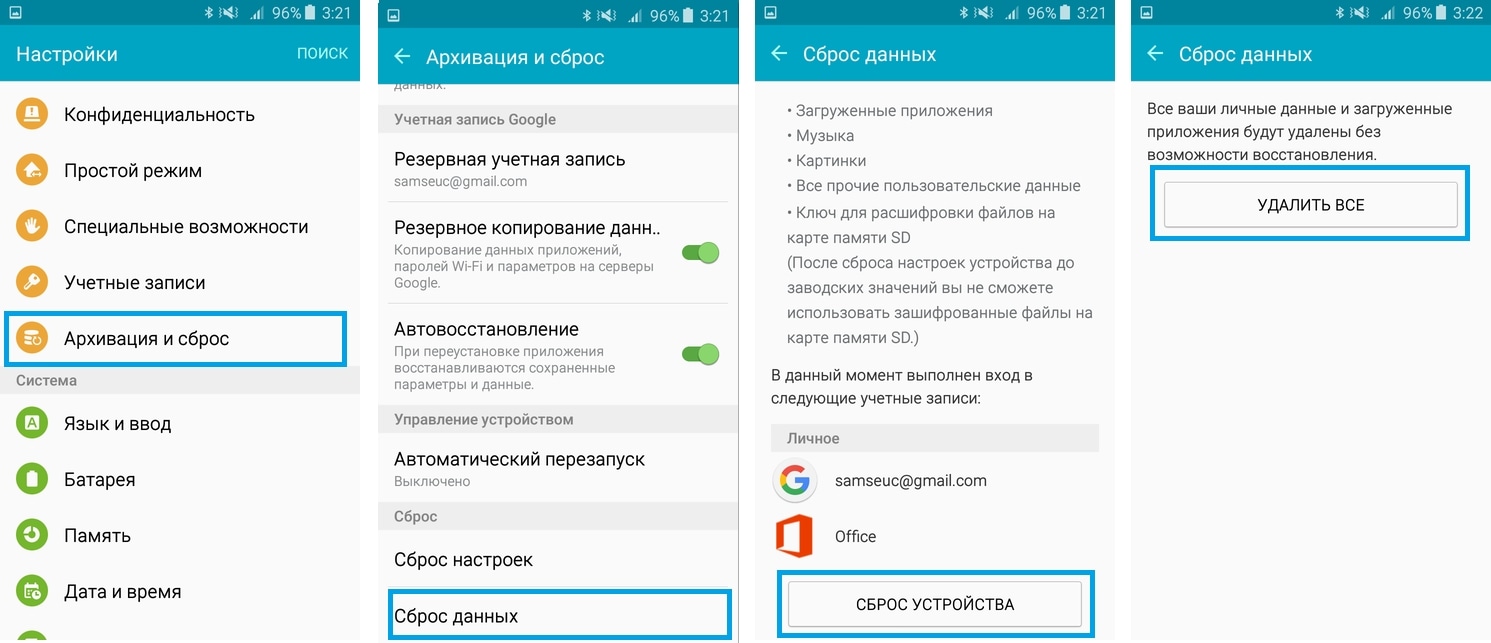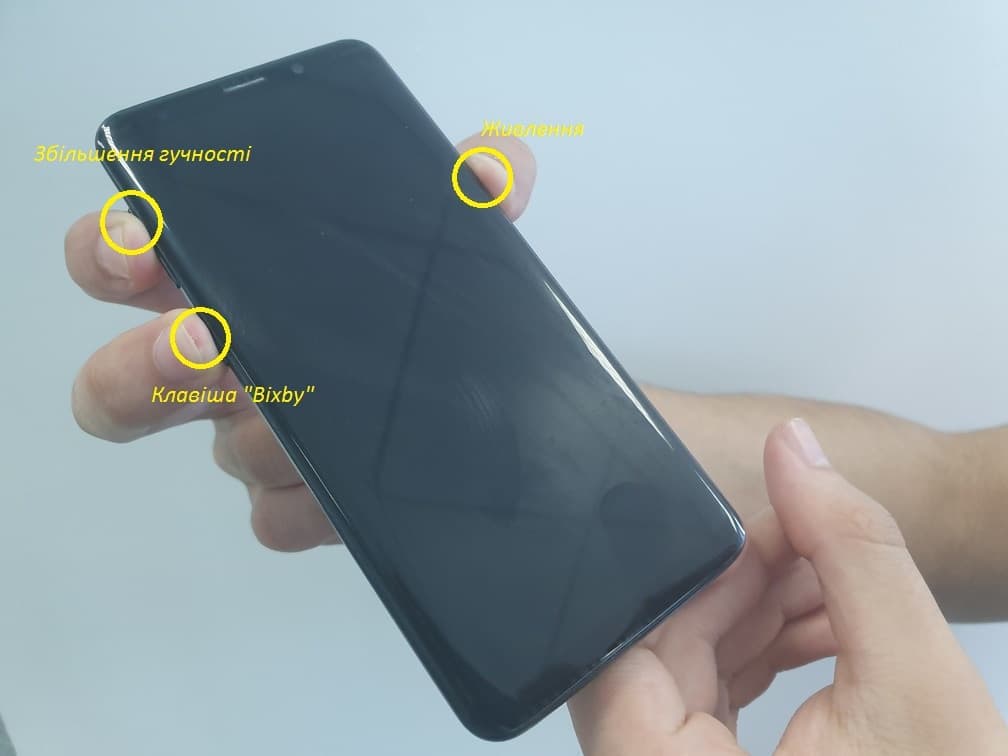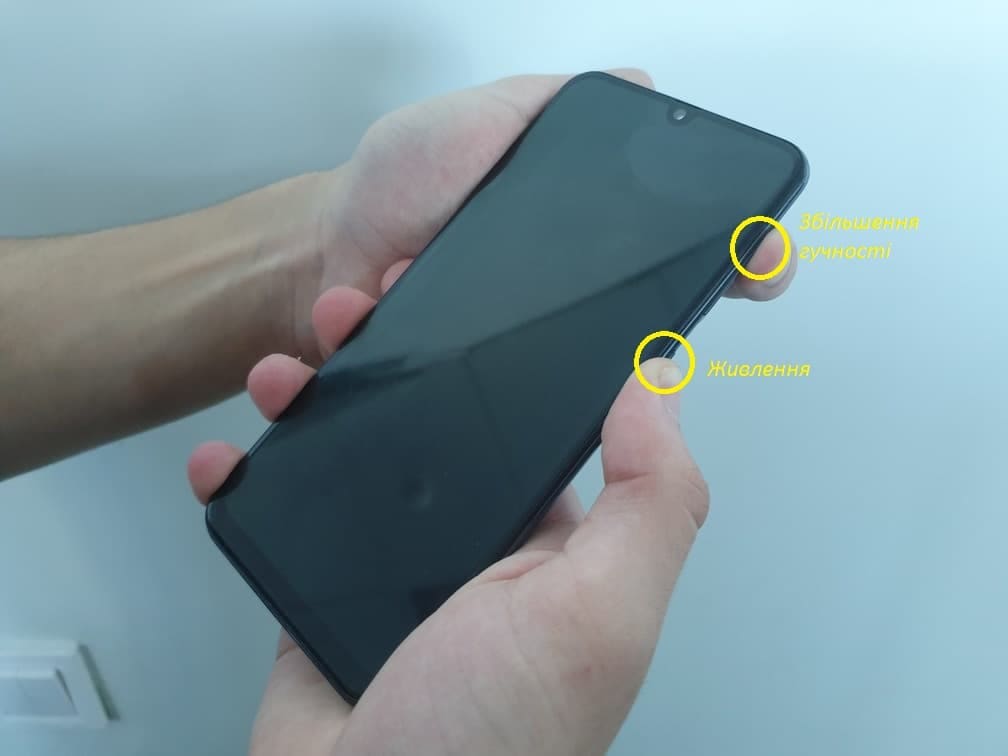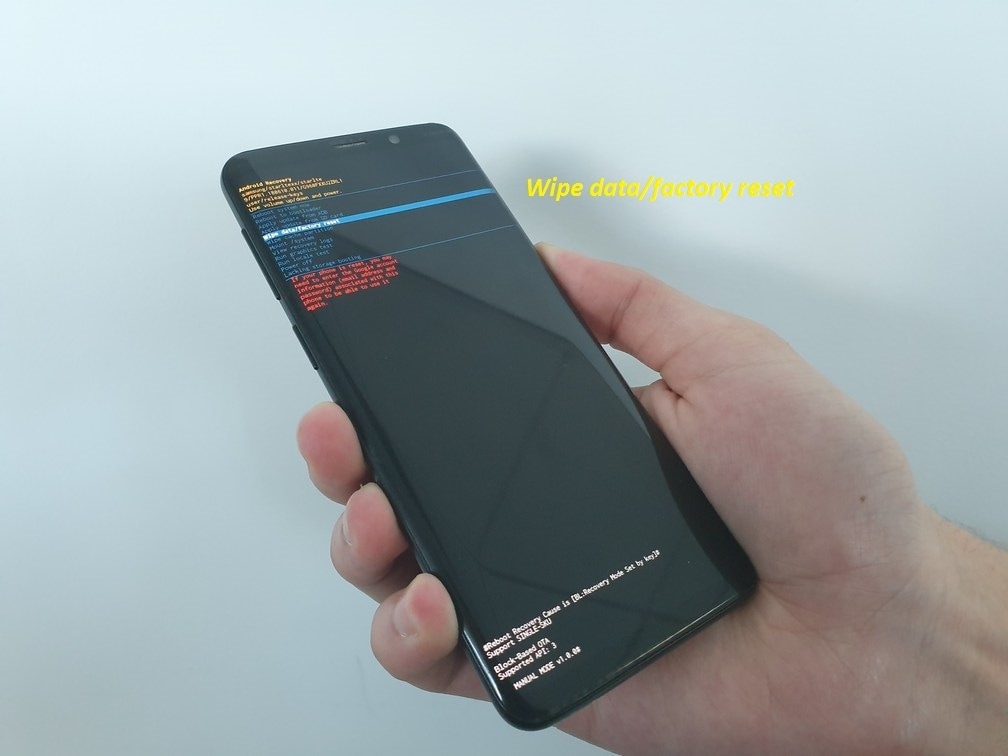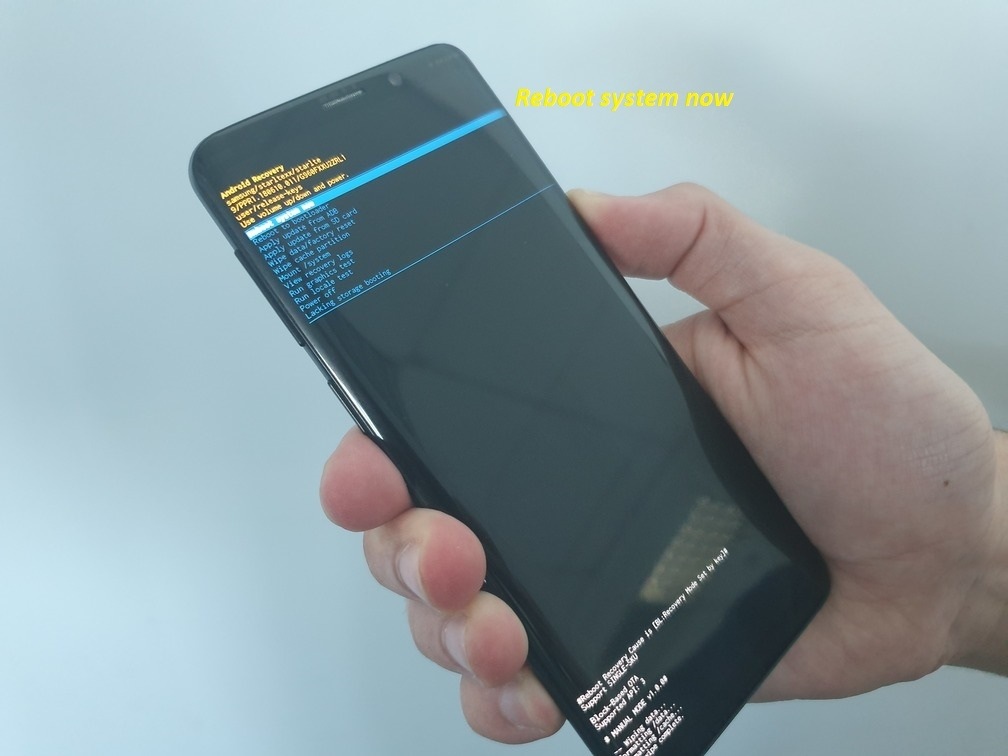- Как сбросить Samsung Galaxy A51 и стереть данные (мягкий и жесткий сброс)
- Как стереть данные и восстановить заводские настройки на Samsung Galaxy A51
- Почему тебе следует сбросить настройки вашего Samsung Galaxy A51
- 1. Galaxy A51 Reset — Сброс заводских настроек через настройки
- 2. Сброс Galaxy A51 — сброс к заводским настройкам через режим восстановления
- Как сделать сброс настроек (hard reset, factory reset) на Samsung Galaxy
- Содержание
- 1. Для чего нужен сброс данных
- 2. Что нужно сделать перед сбросом данных
- 2.1. Скопируйте с устройства важную информацию.
- 2.2. Удалите с устройства аккаунт Google.
- 3. Первый способ сделать сброс данных — через меню
- 4. Второй способ сделать сброс данных — с помощью кнопок
- 5. Если после сброса устройство не включается, требуется аккаунт Google
- 6. Если после сброса устройство не включается (зависает)
- Сброс настроек на Samsung Galaxy (hard reset)
- Что необходимо сделать перед сбросом настроек
- После сброса устройство запрашивает логин и пароль от аккаунта Google
Как сбросить Samsung Galaxy A51 и стереть данные (мягкий и жесткий сброс)
Следуйте этому руководству, чтобы узнать, как стереть данные и выполнить полный сброс Samsung Galaxy A51.
Galaxy A51 поставляется с чипом Exynos 9611 и 4/6/8 ГБ оперативной памяти. Это очень быстрый и шустрый телефон. Однако бывают случаи, когда телефон не отвечает должным образом, даже если у него 8 ГБ ОЗУ.
Бывают случаи, когда телефон становится медленным, приложения начинают принудительно закрываться, и общее впечатление становится плохим. Если ваш Galaxy A51 работает так же, сброс к заводским настройкам, скорее всего, решит проблему.
Как стереть данные и восстановить заводские настройки на Samsung Galaxy A51
Есть много причин, по которым вам следует сбросить настройки телефона. Во-первых, известно, что через несколько месяцев использования Android становится медленнее.
В результате время от времени необходимо выполнять перезагрузку, чтобы ускорить работу телефона. Однако бывают случаи, когда простая перезагрузка не решает проблему, и единственное решение — полностью перезагрузить телефон.
Почему тебе следует сбросить настройки вашего Samsung Galaxy A51
Samsung Galaxy A51 имеет отличные характеристики для своей цены и работает практически со всем без задержек. Однако система Android может замедлиться и снизить скорость телефона до такой степени, что он станет непригодным для использования.
В этом случае рекомендуется восстановить заводские настройки. Сброс удалит все на вашем телефоне, включая ненужные и устаревшие данные, которые могут замедлить работу телефона. После сброса настроек телефон будет как новый и такой же быстрый, как и раньше.
Еще одна причина для удаления данных — это выход из цикла загрузки. Телефон Android переходит в цикл загрузки, когда пользователи устанавливают пользовательское ПЗУ, которое отличается от старого ПЗУ. Единственное решение — стереть данные.
1. Galaxy A51 Reset — Сброс заводских настроек через настройки
Этот метод очень популярен, потому что вам не нужно выключать телефон. Все, что вам нужно сделать, это перейти в меню настроек и выбрать вариант, который удаляет все.
- Разблокируйте телефон и перейдите в Настройки.
- Прокрутите вниз и нажмите Общее руководство и выберите Перезагрузить.
- Из всех вариантов нажмите на Сброс данных. Телефон отобразит список всех файлов, которые будут удалены, и всех приложений, которые будут удалены.
- Нажать на Перезагрузить.
Это удалит все на вашем телефоне, включая вашу учетную запись Google, системные приложения и данные, установленные приложения, музыку, изображения и все другие пользовательские данные.
2. Сброс Galaxy A51 — сброс к заводским настройкам через режим восстановления
Этот метод требует, чтобы вы перешли в режим восстановления, чтобы стереть данные и выполнить сброс настроек до заводских. Это особенно полезно, когда ваш телефон застрял в цикле загрузки, и вы не можете сбросить настройки телефона с помощью первого метода.
- Нажмите и удерживайте кнопку питания на Galaxy A51. Нажать на Выключение.
- Когда телефон полностью выключится, нажмите и удерживайте увеличение громкости + клавиши питания на в то же время. Удерживайте их нажатыми, пока не увидите логотип загрузочной анимации Samsung.
- Вы увидите множество опций в режиме восстановления. Используйте клавиши увеличения и уменьшения громкости, чтобы выделить Удалить данные / сброс настроек и нажмите кнопку питания, чтобы выбрать его.
- Телефон спросит вас, уверены ли вы, что хотите удалить все данные на вашем телефоне. Опять же, используйте клавиши громкости, чтобы выделить да и нажмите кнопку питания, чтобы выбрать его.
Все данные с Samsung Galaxy A51 будут удалены. После завершения процесса сброса перезагрузите телефон. Телефон загрузится и будет как новый. Вам будет предложено пройти процесс настройки.
Источник
Как сделать сброс настроек (hard reset, factory reset) на Samsung Galaxy
Содержание
1. Для чего нужен сброс данных
Сброс данных устройства (сброс настроек, hard reset, factory reset) — это удаление со смартфона или планшета всех данных: контактов, сообщений, загруженных приложений, фотографий, музыки, настроек почты, будильников. После сброса смартфон или планшет возвращается к заводскому состоянию.
Обычно сброс данных делают в следующих случаях:
- Перед продажей или передачей устройства другому человеку;
- Если на устройстве возникает какая-то проблема, которую не удается исправить другими способами;
- После обновления программного обеспечения устройства (прошивки).
2. Что нужно сделать перед сбросом данных
2.1. Скопируйте с устройства важную информацию.
Во время сброса память устройства будет очищена и все данные будут удалены. Если есть какие-то важные данные, сделайте их копию.
2.2. Удалите с устройства аккаунт Google.
Если этого не сделать, то при включении устройства после сброса будет запрашиваться тот аккаунт, который был на устройстве перед сбросом. Без ввода данных этого аккаунта включить устройство не получится.
3. Первый способ сделать сброс данных — через меню
Выберите пункт «Общие настройки» . Если такого пункта нет, перейдите к следующему шагу.
Выберите пункт «Сброс» . Также он может называться «Архивация и сброс» , «Архивирование и сброс» или «Конфиденциальность» .
Выберите пункт «Сброс данных» или «Сброс устройства» .
Выберите пункт «Сбросить» , «Сброс устройства» или «Удалить все» .
Устройство перезагрузится и данные удалятся.
4. Второй способ сделать сброс данных — с помощью кнопок
Такой способ применяется в том случае, когда смартфон или планшет не включается, либо экран заблокирован.
Выключите мобильное устройство.
Если у вашего устройства есть кнопка «Домой» (внизу по центру), одновременно нажмите и держите кнопки «Питание» + «Домой» + «Громкость вверх» .
Если у вашего устройства есть кнопка Bixby (слева под кнопками громкости), одновременно нажмите и держите кнопки «Питание» + «Громкость вверх» + Bixby .
Если у вашего устройства нет кнопок «Домой» и Bixby , одновременно нажмите и держите кнопки «Питание» + «Громкость вверх» .
Отпустите кнопку «Питание» после того, как на экране появится надпись Samsung Galaxy . . Остальные кнопки держите до появления Recovery (примерно 5-15 секунд). Recovery — специальный режим загрузки устройства, выглядит как текстовое меню.
Если меню Recovery не появилось, повторите шаги 1-3 еще раз, дольше удерживая кнопки.
Нажимайте кнопку «Громкость вниз , чтобы выбрать пункт» Wipe data/factory reset .
Нажмите кнопку «Питание» для подтверждения выбранного пункта.
Нажмите кнопку «Громкость вниз» , чтобы выбрать пункт Yes или Yes — Delete all user data .
Нажмите кнопку «Питание» для подтверждения удаления всех данных с устройства.
После удаления данных появится главное меню. Нажмите кнопку «Питание» , чтобы выбрать пункт Reboot system now .

5. Если после сброса устройство не включается, требуется аккаунт Google
6. Если после сброса устройство не включается (зависает)
Обратитесь в сервисный центр Samsung, требуется переустановка прошивки инженерным методом.
Источник
Сброс настроек на Samsung Galaxy (hard reset)
Сброс данных устройства (сброс настроек, hard reset, factory reset) — удаление с устройства всех данных: контактов, сообщений, загруженных приложений, фотографий, музыки, настроек почты, будильников и остальных данных.
После сброса устройство вернется к заводским настройкам.
Внимание! Сброс настроек не возвращает устройство к предыдущей версии программного обеспечения.
Что необходимо сделать перед сбросом настроек
- По возможности выполните резервное копирование данных, так как при сбросе настроек все файлы, сторонние приложения будут удалены с памяти устройства. Вы можете это сделать с помощью программы Smart Switch. Как это сделать подробнее по ссылке.
- Удалите с устройства аккаунт Google. Если этого не сделать, после сброса устройство будет запрашивать логин и пароль от аккаунта Google, который был зарегестрирован на устрйостве до сброса.
Учетная запись Google или другими словами аккаунт Google удалится только с устройства. После сброса вы сможете добавить существующий аккаунт Google на устройство по логину и паролю.
- В настройках устройства выберите пункт «Учетный записи и архивация»
- Нажмите «Учетный записи»
- Выберите учетну запись Google
- Нажмите «Удалить уч. запись»
- В настройках устройства выберите пункт «Учетные записи»
- Выберите аккаунт Google
- Нажмите на название вашей учетной записи Google
4. В правом верхнем углу нажмите «Опции»
5. Выберите «Удалить уч. запись» и подтвердите выбор
- В настройках устройства выберите пункт «Общие настройки»
- Нажмите «Сброс»
- Выберите пункт «Сброс данных»
- В нижней части нажмите «Сбросить»
5. Нажмите «Удалить все» для сброса настроек устройства;
6. При наличии учетной записи Samsung на устройстве необходимо ввести пароль от учетной записи для подтверждения процесса сброса.
- В настройках выберите «Архивация и сброс»
- Нажмите пункт «Сброс данных»
- В нижней части нажмите «Сброс устройства»
- Для начала запуска процесса сброса нажмите «Удалить все»
1. Для устройств с клавишей «Bixby»: Питание + Bixby + Увеличение громкости
2. Для смартфонов без клавишей «Домой» и «Bixby»: Питание + Увеличение громкости
3. Для устройств с клавишей «Домой»: Питание + Домой + Увеличение громкости
Отпустите клавишу «Питания» после того, как на экране появится надпись «Samsung Galaxy . «. Остальные клавиши удерживайте до появления Recovery меню (примерно 5-15 секунд).
Устройство перезагрузится и вернется к заводским настройкам. Возобновление системы может занять некоторое время.
После сброса устройство запрашивает логин и пароль от аккаунта Google
Начиная от версии 5.1 компания Google внедрила в Android защиту от кражи и несанкционированного доступа — Google FRP. Если сделать сброс данных и не удалить перед этим учетную запись Google, устройство заблокируется. При включении будет запрашиваться логин и пароль от аккаунта, который был зарегистрирован на устройстве перед сбросом.
Чтобы включить устройство, введите данные аккаунта Google.
Если не помните какой аккаунт был на устройстве до сброса, обратитесь в сервисный центр Samsung. Обязательно возьмите с собой документы, которые подтверждают покупку устройства (чек, заполненный гарантийный талон, кредитный договор).
Источник